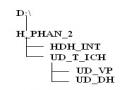gdfgs
Giáo trình
Máy tính và
dụng
ứng
Có thể bạn quan tâm!
-
 Máy tính và phần mềm ứng dụng - 2
Máy tính và phần mềm ứng dụng - 2 -
 Cơ Chế Bảo Vệ Màn Hình Và Điện Năng:
Cơ Chế Bảo Vệ Màn Hình Và Điện Năng: -
 Thiết Lập Môi Trường Làm Việc Trên Taskbar
Thiết Lập Môi Trường Làm Việc Trên Taskbar
Xem toàn bộ 240 trang tài liệu này.
1

MỤC LỤC MỤC LỤC 2
BÀI 1. TỔNG QUAN PHẦN MỀM 10
1.1. Khái niệm phần mềm 10
1.2. Phân loại mã nguồn 11
1.2.1. Mã nguồn 11
1.2.3. Các vấn đề lưu ý khi cài đặt và sử dụng phần mềm 11
BÀI 2. HỆ ĐIỀU HÀNH 13
2.1. Khái niệm 13
2.1.1. Môi trường và tập lệnh của MS-DOS 13
2.1.2. Các khái niệm cơ bản 13
Bài 3: THIẾT LẬP CƠ CHẾ LÀM VIỆC TRÊN DESKTOP 19
3.1. Desktop Properties 19
3.2. Quản lý các đối tượng trên Desktop 19
3.3. Cơ chế bảo vệ màn hình và điện năng 21
3.4. Độ phân giải và tần số của màn hình 24
3.4.1. Thiết lập độ phân giải 24
3.4.2. Hiệu chỉnh tần số màn hình 24
3.5. Thiết lập môi trường làm việc trên Taskbar 25
3.5.1. Chọn lựa các thành phần hiển thị trên Taskbar 26
3.5.2. Thiết lập cơ chế hiển thị Start Menu 26
3.6. Các vấn đề trên Recycle Bin 28
3.6.1.Vấn đề trong khi sử dụng 29
3.6.2.Vấn đề do hệ thống 29
3.6.3. Giải quyết các vấn đề trên 29
BÀI 4: CÁC CÔNG CỤ ỨNG DỤNG TRÊN WINDOWS 33
4.1. Control Panel 33
4.1.1. Add or Remove Programs 33
4.1.2. Date and Time 34
gdfgs 4.1.3. Mouse 36
4.1.4. Regional and Language 37
4.2. Folder Options trong My Computer và Windows Explorer 39
4.2.1. Thẻ General 40
4.2.2. Thẻ View 40
BÀI 5: CHIA SẺ VÀ BẢO MẬT DỮ LIỆU 44
5.1. Chia sẻ và truy xuất dữ liệu 44
5.2. Bảo mật dữ liệu 45
5.2.1. Tài khoản người dùng 45
5.2.2. Phân quyền truy xuất dữ liệu 49
5.3. Mã hóa dữ liệu 51
BÀI 6: SYSTEM PROPERTIES 54
6.1. Thông tin hệ thống 54
6.2. Tên máy tính và thiết lập nhóm 55
6.2.1. Computer Name 55
6.2.2. Kiểm tra thiết bị trên máy tính 56
6.2.3. Kiểm tra thiết bị 56
6.2.4. Cập nhật và phục hồi hồi Driver cho thiết bị 57
6.2.5. Cơ chế đồ họa và vùng nhớ ảo 57
6.2.6. User Profiles 61
6.2.7. Start up and Recovery 62
6.2.8. System Restore 63
6.2.8. Cơ chế cập nhật HĐH Windows 64
6.2.9. Chức năng trợ giúp từ xa (Remote ) 65
Bài 7: COMPUTER MANAGEMENT 68
7.1. System Tools 68
7.2. Shared Folders 69
7.3. Local Users and Groups 70
7.4. Performance Logs and Alerts 71
7.5. Device Manager 71
7.6. Storages 72
7.7. Disk Defragmenter 72
7.8. Disk Management 73
7.9. Các dịch vụ trong Windows 74
Bài 8: CÁC CHỨC NĂNG TRONG SYSTEM TOOLS 77
8.1. Disk Cleanup 77
8.2. System Information 78
8.3. Backup dữ liệu 78
8.4. Security Center 81
Bài 9: GROUP POLICY VÀ REGISTRY 83
9.1. Giới thiệu Group Policy 83
9.1.1. Computer Configuration 84
9.2.2 User Configuration 84
9.2.3. Giải quyết các sự cố bằng Group Policy 84
9.3. Registry 86
9.3.1. Tổng quan Registry 86
9.3.2. Cấu trúc của Registry 87
9.3.3. Các vấn đề cần lưu ý 88
9.3.4. Kiểu dữ liệu trong Registry 88
9.3.5. Một số công việc thường gặp trong Registry 89
BÀI 10: HỆ ĐIỀU HÀNH LINUX 93
10.1. Giới thiệu 93
10.2. Cài đặt HĐH Linux Fedora (core 6) 93
10.2.1. Yêu cầu thiết bị 93
10.2.2. Các bước cài đặt 94
10.3. Các tính năng cơ bản của Linux Fedora Core 99
10.3.1. Đăng nhập hệ thống/Thoát Linux 100
10.3.2. Làm việc với Desktop 100
10.3.3. Các tham khảo về chuột 101
10.3.4. Lựa chọn ngôn ngữ cho bàn phím 101
10.3.5. Cài thêm các gói chương trình chuẩn 101
10.3.6. Tham khảo giờ hệ thống 102
BÀI 11: INTERNET VÀ MAIL 103
11.1. Tổng quan 103
11.2. Vấn đề sử dụng Internet 104
11.2.1 Khai thác tài nguyên 104
11.2.2. Các vấn đề trong việc khai thác tài nguyên 104
11.3. Download dữ liệu 106
11.4. Các ứng dụng khác trên Internet 106
11.5. Chat 107
11.6. Thư điện tử 108
gdfgs 11.7. Webmail 108
11.8. Ứng dụng mail 110
11.8.1. Các bước thiết lập account mail trên Outlook Express 111
11.8.2. Đăng nhập vào Outlook Express 114
11.8.3. Gởi/nhận/lọc Mail 114
11.8.4. Lọc Mail 115
11.9. Sao Lưu/phục hồi 117
11.9.1. Sao lưu 117
11.9.2. Phục hồi 118
8.3. Backup dữ liệu 119
8.4. Security Center 121
BÀI 12: FONT VÀ BỘ GÕ 123
12.1. Font 123
12.1.1. Khái niệm 123
12.1.2. Cài đặt/gỡ bỏ Font 123
12.3. Bộ gõ 124
12.3.1. Khái niệm 124
12.3.2. Các phần mềm bộ gõ phổ biến 124
12.4. Lựa chọn, thiết lập thao tác chế độ làm việc 125
Bài 13: BỘ MICROSOFT OFFICE 128
13.1. Giới thiệu 128
13.2. Cài đặt và các vấn đề xảy ra 128
13.3. Các sự cố sau khi cài đặt và khắc phục 130
13.4. Đặc điểm của các ứng dụng trong bộ MS-Office 131
13.4.1. Winword 131
13.4.2. Microsoft Excel 135
Bài 14: ỨNG DỤNG ĐỒ HỌA 140
14.1. Giới thiệu 140
14.2. Ứng dụng công cụ đồ họa (Graphic Tools) 140
14.2.1 Giới thiệu 140
14.2.2. Các công cụ đồ họa 141
14.3. Đặc điểm của ACDSee 141
14.3.1 Cài Đặt 142
14.3.2. Thiết lập môi trường làm việc trên ACDSee 142
14.4. Ứng dụng thiết kế đồ họa (Graphic Design) 143
14.4.1. Giới thiệu 143
14.4.2. Phần mềm thiết kế, xử lý ảnh thông dụng 144
14.5. Lựa chọn phần mềm đồ họa theo ứng dụng 145
14.5.1. Vấn đề cài đặt 145
14.5.2. Gỡ bỏ chương trình phần mềm đồ họa 146
14.6. Các vấn đề sử dụng 147
Bài 15: ỨNG DỤNG MULTIMEDIA 149
15.1. Giới thiệu về ứng dụng Multimedia 149
15.2. Chương trình xem phim nghe nhạc Windows Media Player 9.0 149 15.2.1. Giới thiệu 149
15.2.2. Một số chức năng của Windows Media Player 9.0 149
15.2.3. Một số hạn chế khi sử dụng Windows Media Player 9.0 và cách khắc phục 150
15.3. Chương trình ghi đĩa 150
15.3.1. Giới thiệu các trình ghi đĩa 150
15.3.2. Ứng dụng Nero 7 Premium 151
15.3.3. Chức năng ghi đĩa (Nero Express) 151
15.3.4. Nero Burning Rom 155
15.3.5. Các biện pháp để tránh những lỗi phổ biến khi ghi đĩa 156
Bài 16: VIRUS MÁY TÍNH VÀ CÁCH PHÒNG CHỐNG 159
16.1. Giới thiệu Virus máy tính 159
16.1.1. Virus máy tính là gì ? 159
16.1.2. Các loại Virus 159
16.1.3. Virus máy tính phá hoại những gì ? 160
16.1.4. Virus máy tính lây lan như thế nào ? 160
16.1.5. Nhận biết máy tính bị nhiễm virus 161
16.1.6. Cách phòng và chống virus 161
Quét Virus trong môi trường sạch 161
Quét ở chế độ đầy đủ (full system scan) 164
16.2. Một số kinh nghiệm,thủ thuật để bảo vệ máy tính trước Virus165 16.2.1 Tường lửa (firewall) 165
16.2.2. Phần mềm chống virus 165
16.2.3. Cập nhật bản sửa lỗi 165
16.2.4. Trình duyệt an toàn hơn 165
16.2.5. Sử dụng máy tính với quyền user 165
16.2.6. Sao lưu hệ thống 166
16.3. Cài đặt và sử dụng chương trình diệt virus BKAV 166
gdfgs 16.3.1. Cài đặt 166
16.3.2. Sử dụng 167
Chương trình diệt spyware, Adware 167
16.4. Chương trình ngăn chặn web đen 169
16.4.1. Cài đặt và sử dụng 169
16.4.2. Cài đặt và sử dụng chương trình diệt virus Norton Antivirus 169
Bài 17: PHỤC HỒI HỆ THỐNG VÀ BẢO VỆ DỮ LIỆU 177
17.1. Chương trình phục hồi hệ thống 177
17.1.1. Giới thiệu 177
17.1.2 Cài đặt và sử dụng Deep freeze 177
17.1.3. Gở bỏ chương trình 179
17.2. Chương trình bảo vệ dữ liệu 179
17.2.1. Giới thiệu 179
17.2.2. Sử dụng Hide Folders XP 180
BÀI 18: CÔNG CỤ TỐI ƯU HÓA MÁY TÍNH 185
18.1. Giới thiệu các công cụ tối ưu hóa máy tính: 185
18.2. Công cụ XP Tools 185
18.2.1. Dọn dẹp Registry 187
18.2.2. Tổ chức các chương trình khởi động 188
18.2.3. Tối ưu bộ nhớ 188
18.2.3. Sửa lỗi Shortcuts 189
18.2.4. Bảo vệ thông tin cá nhân: 189
18.2.5. Điều khiển và quản lý các chương trình trên máy tính: 190
BÀI 19: CÔNG CỤ CHUYỂN ĐỔI FILE 193
19.1. Giới thiệu 193
19.2. Công cụ chuyển đổi file văn bản 193
19.2.1. Cách sử dụng 194
19.2.2. Chuyển đổi PDF sang các dạng văn bản khác 197
19.3. Công cụ chuyển đổi file âm thanh: 198
19.3.1 Công cụ Xilisoft Video Converter 198
19.3.2. Cách sử dụng 199
BÀI 20: CẮT HÌNH, QUAY PHIM 201
20.1. Giới thiệu: 201
20.2. Công cụ Snagit 201
20.2.1 Chức năng chụp ảnh trên màn hình 202
20.2.2. Chức năng quay phim trên màn hình: 204
BÀI 21: NÉN VÀ GIẢI NÉN 206
21.1. Giới thiệu chức năng nén và giải nén: 206
21.2. Winrar 206
21.3. Cách sử dụng 207
21.3.1. Nén theo chuẩn Zip: 208
21.3.2. Tạo file nén tự bung: 208
21.3.3. Tách file 209
21.3.4. Đặt Password cho file nén 210
BÀI 22: CÔNG CỤ DÒ TÌM PASSWORD 212
22.1. Giới thiệu: 212
22.2. Công cụ msoDemoSetup 212
22.3. Cách sử dụng 213
BÀI 23: CÁC CHƯƠNG TRÌNH GAME 217
23.1. Tổng quan về chương trình game 217
23.2. Game Offline 217
23.2.1. Giới thiệu Game Offline 217
23.2.2. Đặc điểm của game offline 217
23.3. Game Online 217
23.4. Các sự cố thường xảy ra đối với các chương trình game 218
MỤC LỤC HÌNH MINH HOẠ 221
TÀI LIỆU THAM KHẢO 232